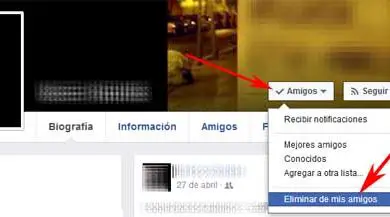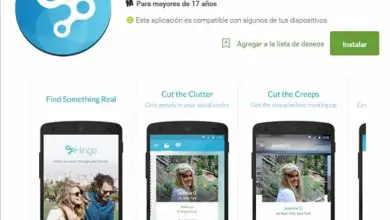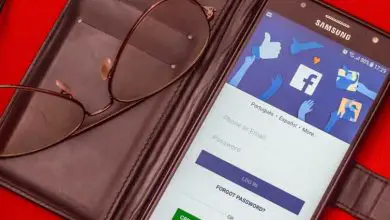Avatar su Facebook: crea e modifica avatar personalizzato
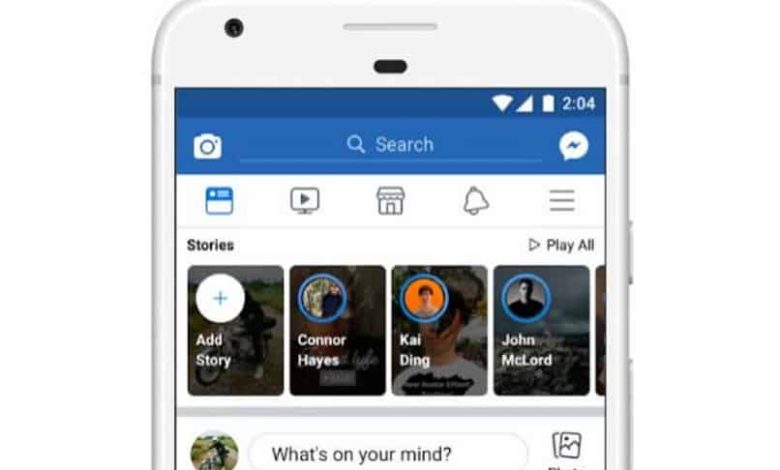
Attualmente, possiamo dire che Facebook conta miliardi di utenti attivi, riuscendo così ad essere uno dei più grandi social network di oggi, confrontandosi con altre imponenti piattaforme come Instagram, Twitter, Tik Tok, Snapchat e altre.. Tutti questi hanno avuto una crescita significativa negli ultimi anni, ma Facebook è ancora fondamentale per molti.
Ma tutto questo incredibile successo ha le sue rispettive ragioni. Facebook nel corso degli anni ha aggiunto molte specifiche e funzionalità assolutamente uniche, mai viste prima in questo mercato. All’interno di questa grande piattaforma avremo la possibilità di utilizzare un ampio portafoglio di strumenti, opzioni e strumenti completamente utili e interessanti.
Uno dei fattori su cui Facebook si è concentrato sul cambiamento e l’aggiornamento è l’interfaccia. Questa è l’immagine che questo social network presenta al mondo, il suo design è abbastanza importante e insieme a questo possiamo includere i molteplici strumenti che rendono questa trasformazione un’ottima idea. Uno di questi sono adesivi o GIF. Questi strumenti sono ampiamente utilizzati quando si effettua un commento.
All’interno di questi adesivi possiamo trovare una nuovissima funzione che è l’opzione per creare il nostro avatar, ma cos’è veramente? Non preoccuparti, te lo spieghiamo noi. Successivamente ti diremo tutto sugli avatar di Facebook, cosa sono e come possiamo crearli. Senza ulteriori indugi, seguici e scopri i dati, le informazioni e i dettagli su questa opzione.
![]()
Cosa sono gli avatar di Facebook e come possiamo usarli?
È un nuovo attrezzo aggiunto a vari social network come Snapchat (Bitmoji) e persino sistemi operativi come iOS (Memoji). Che ora è completamente disponibile su Facebook ed è noto come Facebook Avatar. Questi sono emoji personalizzati di te stesso, che puoi usare per commentare tutti i tipi di post o anche se vuoi mettere in relazione un post con loro.
Si tratta di una vasta collezione di adesivi, 47 per l’esattezza, che puoi utilizzare in qualsiasi momento e quando vuoi. Puoi creare il tuo rispettivo Avatar a tuo piacimento poiché avrai un ampio elenco di opzioni per personalizzarlo a modo tuo per poterlo finalmente condividere con tutti i tuoi amici aggiunti a questo gigantesco e importante social network.
Quando crei il tuo avatar, puoi scegliere il tipo di capelli, colore della pelle, abbigliamento, accessori e altre caratteristiche e specifiche personali per scoprire che ti assomigli il più possibile. Grazie all’ampia varietà di adesivi incentrati sul nostro rispettivo personaggio, possiamo esprimere tutti i tipi di emozioni e sentimenti con emoji divertenti e interessanti.
Passo dopo passo per creare il tuo Avatar personalizzato su Facebook
Per poter creare il tuo Avatar personalizzato su Facebook, devi seguire i passaggi indicati di seguito per renderlo il più facile e semplice possibile.
Prima di iniziare, verifica di avere l’ultima versione di Facebook. Devi prima inserire il tuo profilo Facebook da qualsiasi dispositivo; quindi vai al menu dell’app che è rappresentato dalle 3 linee orizzontali in alto. Continua a scendere nel menu e troverai dove dice «Avatar», fai clic su di esso, quindi su Avanti e poi su «Avvia».
A questo punto puoi iniziare a giocare con il design del tuo Avatar o adesivo di Facebook; È necessario che tu scelga il colore della pelle, dei capelli, degli occhi, dell’acconciatura, dei vestiti e di altri possibili accessori purché sia molto simile a te. Inoltre, questa funzione consente di attivare la fotocamera frontale in modo che tu possa vederti, devi solo premere dove si trova l’icona di uno specchio. Quando hai finito di progettare il tuo avatar, devi premere Avanti e poi finire e voilà, vedrai il tuo risultato.
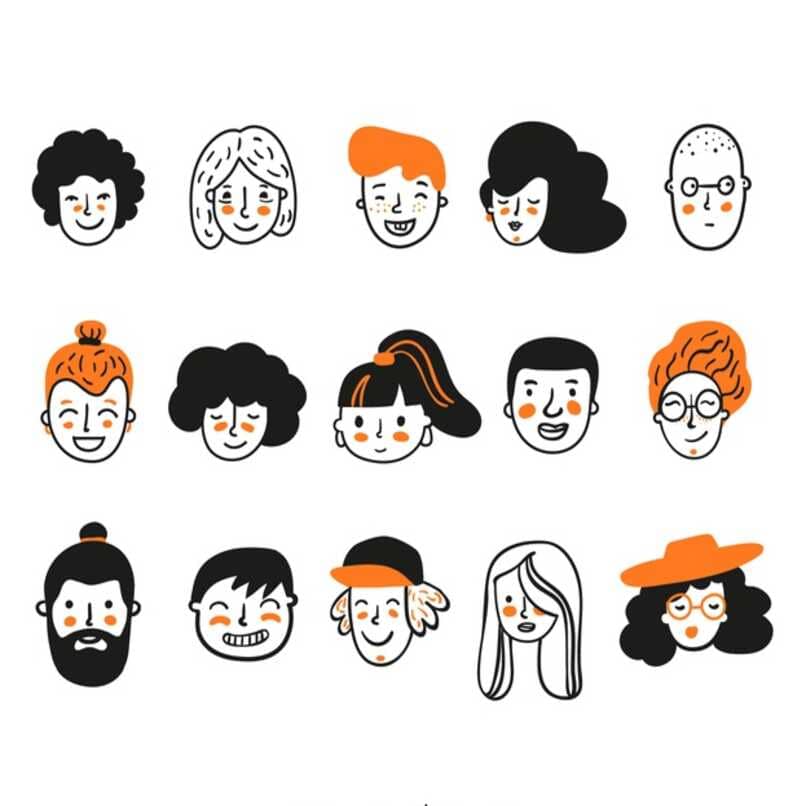
Come creare il mio Avatar su PC
Il primo passo per creare il nostro avatar sarà accedere al nostro account Facebook e poi andare a qualsiasi post che è sulla tua bacheca, da lì andremo alla casella dei commenti e selezioneremo l’opzione «Crea il tuo avatar».
Da qui il nostro compito sarà scegliere come personalizzare il nostro personaggio, la prima cosa sarà la carnagione dell’avatar, per poi passare attraverso l’acconciatura, il viso, gli occhi, la figura, i vestiti, gli accessori, le lenti e altre caratteristiche e strumenti da aggiungere.
Avrai anche la possibilità di attivare l’opzione specchio, che permetterà a Facebook di scattarti una foto e da lì creare l’avatar concentrandoti sulle tue caratteristiche e sfaccettature in modo che in questo modo sia possibile renderlo il più simile possibile a tu.
Una volta eseguiti tutti questi passaggi o attivata la funzione mirror, dovremo solo accettare tutte le modifiche apportate ed infine salvare il nostro rispettivo avatar. Da questo momento puoi commentare tutti i tipi di pubblicazioni con i tuoi nuovi e incredibili adesivi di te stesso, puoi anche modificarlo.
Come creare il mio Avatar su Facebook Lite
Facebook Lite è una versione del social network preferito da migliaia di utenti in tutto il mondo, a differenza della piattaforma originale, questa modalità si distingue in quanto riesce ad essere meno pesante e ad occupare meno spazio di archiviazione sui dispositivi, il che la rende più appetibile.
Tuttavia, la funzione Avatar (la recente mania per gli emoji personali) non è applicabile su questa versione di Facebook, ovvero non può essere eseguita. Al momento non si sa perché non sia incluso in questa versione, ma se vuoi avere il tuo Avatar, devi scaricare l’app originale poiché non è possibile farlo dal sito ufficiale.
Come creare il mio avatar su Facebook se l’opzione non appare
I passaggi che vengono applicati affinché tu possa creare il tuo Avatar sono in modo generale e adattabili nei diversi dispositivi, poiché è l’applicazione originale in quanto tale. Tuttavia, questa opzione potrebbe non essere visualizzata sul tuo telefono cellulare, il che può verificarsi per alcuni motivi.
La cosa più comune è che non hai l’ultima versione di Facebook installata e quindi non compare; Potrebbe anche essere che tu stia cercando di farlo dal sito Web o utilizzando la versione Lite di esso; ma risulta che questa funzione non è abilitata per nessuna delle due modalità sopra menzionate.
Un altro motivo potrebbe essere che non hai un dispositivo compatibile con Facebook e non ti aggiorna, o che la cache ha problemi. Pertanto, devi eliminare i dati dalla cache, riavviare il telefono e persino eliminare e reinstallare Facebook sul tuo telefonino.
Una volta risolto il problema per cui non compare l’opzione per creare l’Avatar; allora lì se puoi seguire le istruzioni fornite all’inizio dell’articolo ed essere in grado di eseguirle senza alcun problema.
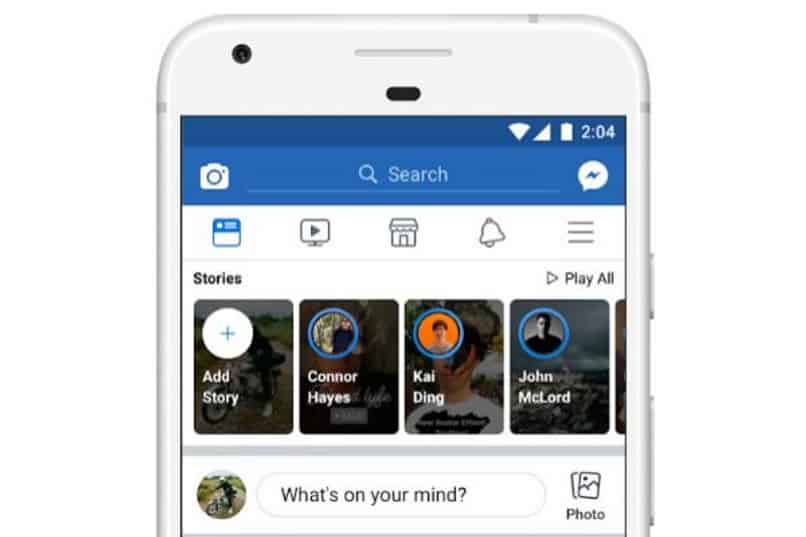
Usa adesivi basati sul tuo avatar
Una volta creata la tua emoji personale, puoi condividerla sul tuo Facebook o Messenger con grande facilità. Non appena lo avrai fatto, avrai un’opzione per condividere l’Avatar completo sul tuo profilo Facebook affinché i tuoi amici e follower possano vederlo; Può anche essere inserito come profilo o foto di copertina su questo social network.
D’altra parte, puoi inviarlo come risposta in Messenger o anche se vuoi fare una pubblicazione, puoi anche inserirlo lì. Funziona come segue: prima apri la tastiera del tuo dispositivo e fai clic dove appaiono gli emoji, qui puoi vederli e condividerli.
Come ultima opzione, puoi anche usarlo per rispondere ai post che ti taggano o semplicemente pubblicarlo come commento a qualsiasi post. In questo senso, esce automaticamente nelle risposte predefinite oppure puoi applicare il processo del paragrafo precedente e voilà, è così facile.
Come modificare un Avatar già creato da Facebook
Facebook offre ai suoi utenti la possibilità di modificare o modificare alcuni dettagli del proprio Avatar già creato. Questo è possibile seguendo i passaggi che ti forniremo di seguito:
- Accedi a Facebook
- Apri la tastiera e vai dove sono gli emoji
- Qui dovresti guardare l’opzione che indica «modifica avatar»
- Clicca lì e potrai apportare le modifiche necessarie
- Quando ritieni che sia di nuovo pronto, fai clic su «Avanti»
- Infine, fai clic su «finisci e salva» e il gioco è fatto, il tuo avatar verrà aggiornato con le modifiche apportate